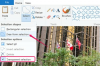La partie la plus difficile de l'utilisation d'Adobe Illustrator est certainement la gestion des chemins. Parce que les chemins sont si importants pour l'expérience Illustrator, le programme dispose de nombreux outils pour vous aider à utiliser les chemins au maximum. L'un de ces outils est l'outil ciseaux, qui vous permet de tracer un chemin. Commencez à utiliser l'outil ciseaux.
Étape 1
Dessinez un rectangle à l'aide de l'outil rectangle.
Vidéo du jour
Étape 2
Réglez le remplissage sur aucun et le trait sur noir, en utilisant les cubes de couleur près du bas de votre barre d'outils.
Étape 3
Cliquez sur l'outil ciseaux dans votre barre d'outils, en vous assurant que votre rectangle est activement sélectionné. L'outil ciseaux se cache parfois sous l'outil gomme ou l'outil couteau.
Étape 4
Cliquez précisément sur l'un des points du rectangle à l'aide de l'outil ciseaux. Vous venez de couper le chemin, et le rectangle n'est plus une forme fermée.
Étape 5
Sélectionnez l'outil flèche blanche. Cliquez sur une zone vierge de la toile pour désélectionner le rectangle fraîchement coupé. Cliquez sur un segment de ligne près de votre coupe, en faisant glisser la ligne. Vous pouvez clairement voir comment vous coupez le chemin.
Conseil
Utilisez l'outil ciseaux pour couper n'importe quel chemin en un point. Le chemin n'a pas besoin d'être une forme fermée.